- Autor Abigail Brown [email protected].
- Public 2023-12-17 06:45.
- Última modificación 2025-01-24 12:07.
Qué saber
- Los valores booleanos son Verdadero o Falso, 1 o 0.
- Use las palabras en mayúsculas para representar valores booleanos. Ej: VERDADERO
- Usar funciones lógicas, como IF, OR, y AND, con valores booleanos.
Este artículo explica cómo usar valores booleanos en hojas de cálculo de Microsoft Excel. Estas instrucciones se aplican a las versiones de Excel 2019, 2016, 2013, 2010 y Excel para Microsoft 365.
¿Qué es un valor booleano?
Un valor booleano, que a veces se denomina valor lógico, es uno de varios tipos de datos que se utilizan en hojas de cálculo en aplicaciones como Excel y Google Sheets. Nombrados en honor al matemático del siglo XIX George Boole, los valores booleanos son parte de una rama del álgebra conocida como álgebra booleana o lógica booleana.
La lógica booleana es vital para toda la tecnología informática, no solo para los programas de hojas de cálculo, y se basa en el concepto de que todos los valores se pueden reducir a VERDADERO o FALSO -o, debido a que la tecnología informática se basa en el sistema numérico binario, ya sea 1 o 0
Valores booleanos y funciones lógicas de hoja de cálculo
Los valores booleanos en los programas de hojas de cálculo se crean con mayor frecuencia usando el grupo lógico de funciones como la función IF, la función AND, y la función OR.
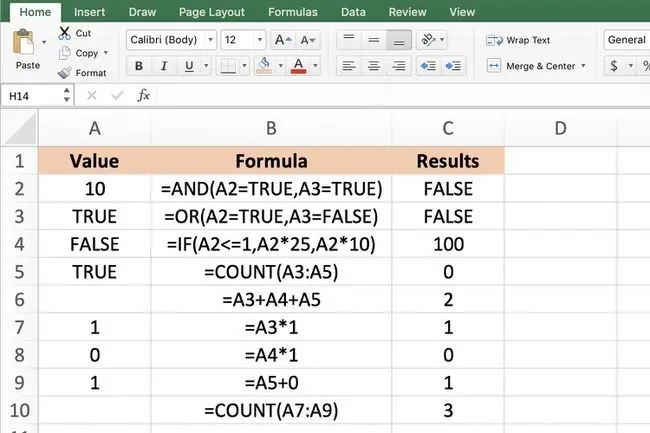
En estas funciones, los valores booleanos son la fuente de entrada para uno de los argumentos de la función, o pueden formar la salida o los resultados de una función que está evaluando otros datos en la hoja de trabajo.
Por ejemplo, el primer argumento de la función IF en la fila 4, el argumento de prueba lógica, es necesario para devolver un valor booleano como respuesta. El argumento siempre debe evaluar una condición que solo puede resultar en una respuesta VERDADERO o FALSO. Como resultado:
- Si el argumento devuelve una respuesta de VERDADERO, la función realiza una acción. En este ejemplo, multiplica los datos en celda A2 por 25.
- Si el argumento devuelve una respuesta de FALSO, la función realiza una acción diferente. En este caso, multiplica los datos en la celda A2 por 10.
Valores booleanos y funciones aritméticas
A diferencia de las funciones lógicas, la mayoría de las funciones en Excel y Hojas de cálculo de Google realizan operaciones aritméticas como SUM, COUNT yPROMEDIO ignora los valores booleanos cuando están en celdas incluidas en los argumentos de una función.
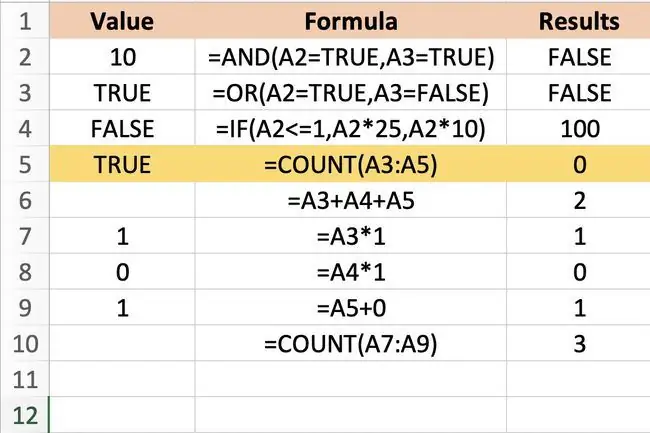
Por ejemplo, en la imagen de ejemplo, la función CONTAR en fila 5, que solo cuenta celdas que contienen números, ignora los valores booleanos VERDADERO y FALSO ubicados en celdas A3, A4 y A5 y devuelve una respuesta de 0.
Convertir VERDADERO y FALSO en 1 y 0
Para incluir valores booleanos en los cálculos de funciones aritméticas, primero debe convertirlos en valores numéricos antes de pasarlos a la función. Dos formas de realizar este paso son:
- Multiplique los valores booleanos por uno (como se muestra en las fórmulas de las filas 7 y 8 del ejemplo, que multiplican los valores TRUEy FALSO en celdas A3 y A4 por uno).
- Agregue un cero a cada valor booleano (como se muestra en la fórmula en fila 9 del ejemplo, que agrega 0 al valor VERDADERO en celda A5).
Estas operaciones tienen el efecto de convertir el valor TRUE en las celdas A3 y A5 a 1y el valor FALSO en la celda A4 a 0 Como resultado, el Función COUNT en fila 10 , que totaliza datos numéricos en celdas A7 a A9 , devuelve un resultado de 3 en lugar de 0
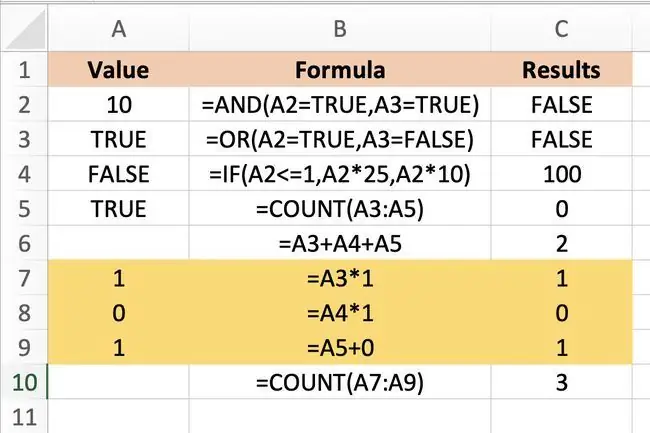
Valores booleanos y fórmulas de Excel
A diferencia de las funciones aritméticas, las fórmulas de Excel y Google Sheets que realizan operaciones aritméticas como sumas y restas se complacen en leer valores booleanos como números sin necesidad de conversión. Dichas fórmulas establecen automáticamente VERDADERO igual a 1 y FALSO igual a 0
Como resultado, la fórmula de suma en fila 6 en la imagen de ejemplo,
=A3 + A4 + A5
lee los datos en las tres celdas como:
=1 + 0 + 1
y devuelve una respuesta de 2 en consecuencia.






